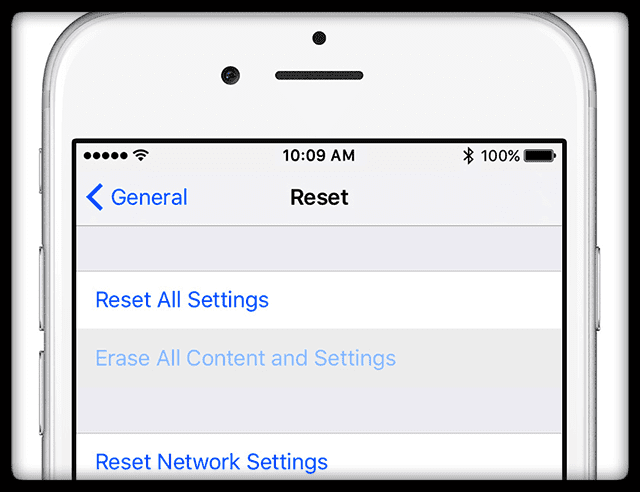Szeretjük az iMessage használatát! Sokkal könnyebbé teszi a barátokkal és a családdal való kommunikációt, különösen olyan időkben, amikor a beszélgetés nem megfelelő lehetséges vagy nem ajánlott (gondoljunk a filmekre vagy a munkahelyekre.) Tehát ha arra botlik, hogy az iMessage nem működik, az nagyon frusztráló.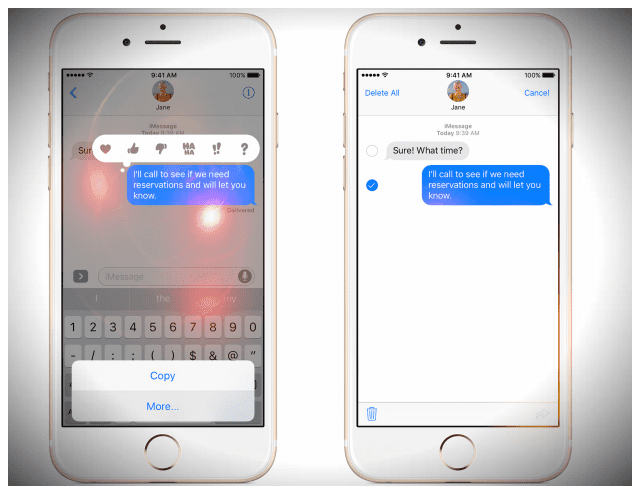
Több olvasónk olyan problémáról számolt be, amelyben az iMessage szolgáltatás nem működik megfelelően az iPhone, iPod Touch és/vagy iPad készülékeken. Például az iMessage nem küld és nem fogad üzeneteket.
Kapcsolódó cikkek:
- Az iMessage nem működik az iOS 12 rendszerben? Javítsa ki az üzenetalkalmazással kapcsolatos problémákat
- Az iMessage és a FaceTime letiltása vagy regisztrációjának törlése
- Üzenetek és iMessage problémák megoldása iOS 11 rendszerben
- Az iMessage nem működik az Apple Watchon
- Az iMessage nem működik iOS 10 rendszeren
- Az iMessage Storage kezelése
- iMessage a Windows rendszeren?
Tartalom
-
Igen, van különbség az SMS és az iMessage között!
- Újabb nagy különbség?
-
Az Apple aranyszabálya
- Ha már a frissítésekről beszélünk
- Nyomja meg a Küldés gombot 411
- Ellenőrizze az Apple szerver állapotát
-
Érdekelne, hogyan lehet megváltoztatni az iMessage jelszavát?
- Az iMessage jelszó megváltoztatása Mac számítógépen
-
Hogyan lehet megoldani, hogy az iMessage nem működik
- 1. Kapcsolja ki és be az iMessage funkciót
- 2. Ellenőrizze az internetkapcsolatot
- 3. Indítsa újra vagy Kényszerítse az újraindítást
-
Ha az újraindítás nem oldotta meg, az iMessage nem működik
- 1. Állítsa vissza a hálózatot
- 2. A DNS-beállítások módosítása gyakran megoldja ezt a problémát.
-
Legjobb tippek a legtöbb iMessage-probléma megoldásához
- 1. Ellenőrizze a beállításokat
- 2. Ellenőrizze a kapcsolatokat és állítsa vissza
- Olvasói tipp!!
- Piros felkiáltójelet lát?
- Az ismerősei az Ön e-mail címét látják, és nem a telefonszámát?
-
Üzenetei nem jelennek meg más eszközökön?
- Kapcsolódó hozzászólások:
Igen, van különbség az SMS és az iMessage között!
Ezt mindannyian elfelejtjük – néha. Az iMessages csak az Apple-termékek között működik – és KÉK szövegbuborékokban jelennek meg.
Az SMS- vagy MMS-üzenetek minden típusú mobiltermékkel és -gyártóval működnek, az Androidtól a Windowsig, és ZÖLD szövegbuborékokban jelennek meg. 
Ahhoz, hogy SMS-t/MMS-t küldjön iPhone-járól, szöveges üzenetküldési csomagra van szüksége egy vezeték nélküli mobilszolgáltatótól.
Újabb nagy különbség?
Az iMessages és SMS-üzenetek szövegeket, fényképeket vagy videókat tartalmaznak. DE Az iMessages mindig titkosított, míg az SMS- és MMS-üzenetek nincsenek titkosítva. Tehát, ha van választása, mindig maradjon a KÉK (titkosított) mellett. 
Az Apple aranyszabálya
Ha bármilyen problémával szembesül, például az iMessage nem működik, mindig ellenőrizze, hogy elérhető-e iOS vagy macOS frissítés az eszközéhez. Ha igen, az Apple első lépésként az iOS frissítését javasolja.
Ha már a frissítésekről beszélünk
Ellenőrizze azt is, hogy frissítik-e a mobil- vagy mobilszolgáltatója beállításait. Ez a beállítás nyilvánvalóan azokra az iDevice-ekre vonatkozik, amelyek támogatják a mobilcsomagokat (iPhone és iPad).
A szolgáltató beállításainak frissítései lehetővé teszik a szolgáltató számára, hogy frissítse szolgáltatói hálózatát és a kapcsolódó beállításokat a mobilhálózati kapcsolat javítása és a mobilhálózati kapcsolat javítása érdekében teljesítményt, vagy adjon támogatást olyan funkciókhoz, mint a VoLTE vagy a Wi-Fi. Ezért célszerű ezeket folyamatosan frissíteni, és rendszeresen ellenőrizni, hogy vannak-e ilyenek frissítéseket. 
A szolgáltatói beállítások frissítésének ellenőrzése és telepítése
- Győződjön meg arról, hogy eszközét Wi-Fi- vagy mobilhálózathoz csatlakoztatta
- Koppintson a Beállítások > Általános > Névjegy
- Ha elérhető frissítés, megjelenik egy lehetőség a szolgáltatói beállítások frissítésére
Amikor új SIM-kártyát helyez be iPhone vagy iPad készülékébe, mindig le kell töltenie ezeket a szolgáltatói beállításokat az új szolgáltatóhoz.
Nyomja meg a Küldés gombot 411
Akár hiszi, akár nem, a küldés gomb megnyomásának módja számít! Ellenőrizze, hogy nyomást gyakorolt-e, és nyomja meg határozottan a küldés gombot a 3D Touch iPhone és iDevices készülékeknél
A nem 3D Touch iDevices készülékeknél a küldés gomb hosszú megnyomása gyakran meghozza a trükköt (a felfelé mutató nyíl ikon az üzenet jobb oldalán).
Ellenőrizze az Apple szerver állapotát
A probléma az Apple oldalán lehet. Tehát mielőtt sok időt töltene a hibaelhárítással, győződjön meg arról, hogy az Apple szerverei csúcsminőségűek! 
Látogatás Az Apple rendszerállapot-webhelye hogy pillanatképet kapjunk a teljesítményről. Ha jelenleg jelentett problémákat lát, várja meg, amíg megoldódnak, majd próbálkozzon újra.
Ha a problémák továbbra is fennállnak, amikor az Apple rendszerwebhelye nem jelenít meg aktuális problémákat, kezdje el az eszköz hibaelhárítását.
Érdekelne, hogyan lehet megváltoztatni az iMessage jelszavát?
Az iMessage jelszava UGYANAZ, mint az Apple ID jelszava.
Tehát ha bármilyen okból, akkor te módosítsa az Apple ID jelszavát, az iMessage jelszava is automatikusan megváltozik!
Általában amikor megadja frissített Apple ID jelszavát iPhone, iPad vagy iPod készülékén, az Üzenet alkalmazás alkalmazza az új jelszót az iMessage-fiókjához.
Ha azonban jelszómódosítás miatt nem tudja működésbe hozni az iMessage szolgáltatást, nyissa meg a következőt: Beállítások > Üzenetek és nézze meg, hogy újra meg kell-e adnia Apple ID azonosítóját és jelszavát. 
Az iMessage jelszó megváltoztatása Mac számítógépen
- Indítsa el az Üzenetek alkalmazást
- Az Üzenetek alkalmazás menüsorában válassza a lehetőséget Üzenet > Beállítások

- Válassza az iMessage vagy a Fiókok lapot
- Frissítse Apple ID jelszavát, ha szükséges
Hogyan lehet megoldani, hogy az iMessage nem működik
1. Kapcsolja ki és be az iMessage funkciót
Menj Beállítások > Üzenetek és kapcsolja ki az iMessage szolgáltatást. Indítsa újra az eszközt, majd térjen vissza ugyanazokhoz a beállításokhoz, és kapcsolja vissza az iMessage szolgáltatást. 
Ha ez nem sikerült, próbáljon meg kijelentkezni az iMessage szolgáltatásból, majd újra bejelentkezni az Apple ID-jával.
Menj Beállítások > Üzenetek > Küldés és fogadás. Koppintson az Apple ID-jára, és válassza a Kijelentkezés lehetőséget. 
Várjon néhány másodpercet, majd jelentkezzen be újra Apple ID-jával, vagy használjon másik Apple ID-t, ha szükséges. 
2. Ellenőrizze az internetkapcsolatot
Menj Beállítások > WiFi és kapcsolja ki a WiFi-t, várjon néhány másodpercet, majd kapcsolja vissza.
Vagy használja inkább a mobiladat-kapcsolatot úgy, hogy kikapcsolja a WiFi-t, és csak a mobiladatait használja újra.
3. Indítsa újra vagy Kényszerítse az újraindítást
Kapcsolja ki, majd be (indítsa újra) iOS-eszközét. Várjon 20-30 másodpercet, majd kapcsolja be újra.
Hogyan kell újraindítani
- Nyomja meg és tartsa lenyomva az Oldal/Alvó/Ébresztés gombot, amíg meg nem jelenik a piros csúszka
- Húzza el a csúszkát az eszköz teljes kikapcsolásához
- Az eszköz kikapcsolása után ismét nyomja meg és tartsa lenyomva a Sleep/Wake gombot, amíg meg nem jelenik az Apple logó.

forrás: alma
Indítsa újra az iOS 11 vagy újabb verziójával
Ha iOS 11 vagy újabb verziót használ, van egy másik mód az eszköz újraindítására a Beállítások menüben!
Menj Beállítások > Általános > Leállítás. Miután az eszköz kikapcsol, várjon 20-30 másodpercet, majd kapcsolja be újra. 
Ha az újraindítás nem hozta meg a trükköt, akkor próbálja meg a kényszerített újraindítást az iDevice segítségével. Az Apple azt javasolja, hogy csak végső megoldásként hajtson végre kényszerített újraindítást iPhone, iPad vagy iPod touch készülékén, és csak akkor, ha az nem reagál.
Hogyan lehet kényszeríteni az újraindítást
- iPhone X sorozatú, kezdőképernyő gomb nélküli iPaden, iPhone 8-on vagy iPhone 8 Plus-on: Nyomja meg és gyorsan engedje fel a Hangerő növelése gombot. Nyomja meg és azonnal engedje fel a Hangerő csökkentése gombot. Ezután nyomja meg és tartsa lenyomva az oldalsó gombot, amíg meg nem jelenik az Apple logó

- iPhone 7 vagy iPhone 7 Plus készüléken: Nyomja meg és tartsa lenyomva az Alvás/Ébresztés és a Hangerő csökkentése gombot legalább tíz másodpercig, amíg meg nem jelenik az Apple logó
- iPhone 6s és régebbi készülékeken, iPad kezdőlap gombbal vagy iPod touch: Nyomja meg és tartsa lenyomva az Alvás/Ébresztés és a Kezdőlap gombot legalább tíz másodpercig, amíg meg nem jelenik az Apple logó
Ha az újraindítás nem oldotta meg, az iMessage nem működik
1. Állítsa vissza a hálózatot
Az iDevice-nek gyakran problémái vannak az internethez való csatlakozással. Tehát a hálózathoz való kapcsolat frissítése segít.
Menj Beállítások > Általános > Visszaállítás > Hálózati beállítások visszaállítása
Újra meg kell adnia a WiFi jelszavát, ezért legyen kéznél, mielőtt folytatná. 
2. A DNS-beállítások módosítása gyakran megoldja ezt a problémát.
A DNS-kiszolgálók módosításához kövesse ezeket az utasításokat iOS-eszközökhöz (iPhone, iPod touch, iPad)
- Koppintson a Beállítások > WiFi
- Koppintson a jelenlegi Wi-Fi hálózata melletti kék nyílra
- Válassza ki a „DNS” mezőt, és adja meg a DNS-kiszolgálókat; 8.8.4.4 és 8.8.8.8 (a Google nyilvános DNS-e). További információért a A Google nyilvános DNS-e

Legjobb tippek a legtöbb iMessage-probléma megoldásához
Az iMessage-problémák gyakran egy megváltozott beállításból adódnak, ezért állítsuk vissza őket működőképes állapotba.
1. Ellenőrizze a beállításokat
- Ellenőrizze, hogy bejelentkezett-e az Apple ID-jával. Menj Beállítások > Üzenetek > Küldés és fogadás és ellenőrizze, hogy bejelentkezett-e az Apple ID-jával

- Győződjön meg róla, hogy elegendő nyomást gyakorolt az ujjára vagy a ceruzára, amikor megnyomja a küldés gombot (a felfelé mutató nyíl ikonja a az üzenetet.) iOS 10 és újabb verziók esetén ügyeljen arra, hogy a szokásosnál tovább tartsa az érintést, hogy a küldés effektusokkal menü megjelenjen megjelenik
- iFolks 3D Touch funkcióval, csak egy könnyű érintésre van szüksége
- Nincs 3D Touch? Semmi gond, használjon határozott és hosszú érintést – ez kell a működéséhez
- Indítsa újra (más néven kényszerzárásnak) az Üzenetek alkalmazást a Kezdőlap gomb kétszeri megérintésével (vagy csúsztassa felfelé a Kezdőlap kézmozdulatsort), majd csúsztassa felfelé az alkalmazásból való kilépéshez. Tájékoztatásul az újraindításkor nem vesznek el adatok vagy üzenetek. Miután bezárta, várjon 10-20 másodpercet, majd nyissa meg újra az Üzenetek alkalmazást

- Kapcsolja BE és KI a Repülőgép üzemmódot a ikonra kattintva Beállítások > Repülőgép mód
- Kapcsolja KI és BE az iMessage szolgáltatást a ikonra kattintva Beállítások > Üzenetek

2. Ellenőrizze a kapcsolatokat és állítsa vissza
- Állítsa vissza a hálózatot a megérintéssel Beállítások > Általános > Visszaállítás > válassza a Hálózati beállítások visszaállítása lehetőséget
- A WiFi Assist kikapcsolásához koppintson Beállítások > Mobil > és kapcsolja ki a Wi-Fi Assist funkciót

- Ellenőrizze, hogy a dátum és idő beállítása „Automatikus beállítás”-e a következő oldalon: Beállítások > Általános > Dátum és idő
- Állítsa vissza az összes beállítást a megnyitással Beállítások > Általános. Görgessen le, és érintse meg a Reset elemet. Válassza az Összes beállítás visszaállítása lehetőséget. Ha kérik, írja be a jelszavát, majd válassza újra az Összes beállítás visszaállítása lehetőséget. Ezzel visszaállítja az iDevice összes beállítását. De nem töröl semmilyen adathordozót vagy adatot
Olvasói tipp!!
Henry felfedezte, hogy a 6. generációs iPod Touch iMessage nem működik. A küldés gomb halott. Szóval kipróbált egy-két dolgot.
Végül Henry úgy oldotta meg a problémát, hogy az iMessage nem működött Beállítások > Üzenetek > Küldés és fogadás.
Az „Új beszélgetések indítása innen” alatt megváltoztatta Gmail-fiókjáról iCloud-címére ([e-mail védett]) És nem tudod, az iMessage újra működni kezdett.
Piros felkiáltójelet lát?
Amikor üzenetet küld, lát egy piros felkiáltójelet, amelyet a „Nincs kézbesítve?” figyelmeztetés követ.
- Koppintson a piros felkiáltójelre, majd koppintson a Próbáld újra elemre
- Ha az üzenetet továbbra sem kézbesítették, érintse meg a piros felkiáltójelet, majd koppintson a Küldés szöveges üzenetként elemre.
- Ezzel az üzenetet SMS-ben vagy MMS-ben küldi el
- Az üzenet és a képernyőeffektusok nem jelennek meg
- Az üzenet nincs titkosítva, ezért ügyeljen arra, hogy mit küld

Az ismerősei az Ön e-mail címét látják, és nem a telefonszámát?
Ez nagyon sokszor előfordul. úgy értem SOKAT! Tehát biztosan nem vagy egyedül. Szerencsére ezt könnyű kiegyenesíteni.
Valószínű, hogy az iMessage beállításai úgy vannak beállítva, hogy az iMessage-üzeneteket fogadják és beszélgetéseket kezdeményezzenek az Apple ID-járól a telefonszáma helyett.
Tehát nézzük meg az iMessage beállításait, és nézzük meg, hogy a telefonszámod be van-e állítva (vagy nincs beállítva) üzenetek küldésére és fogadására
- Menj Beállítások > Üzenetek
- Koppintson a Küldés és fogadás lehetőségre
- Ellenőrizze, hogy a telefonszáma az listázva és kiválasztvaaz „iMessage segítségével elérhető” és az „Új beszélgetések indítása innen” részben.
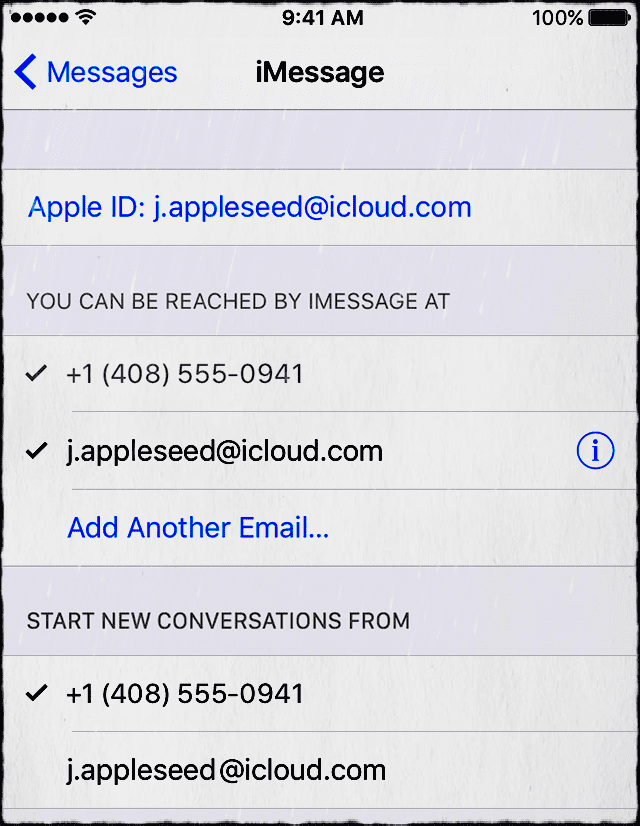
Ha nem látja telefonszámát a listában, adjuk hozzá
- Tovább az összes iDevice-jét, menj Beállítások > Üzenetek > Küldés és fogadás
- Koppintson az Apple ID-jára, majd a Kijelentkezés elemre
- Az iPhone-on térjen vissza a következőhöz: Beállítások > Üzenetek > Küldés és fogadás
- Koppintson az Apple ID használata az iMessage-hez elemre, és jelentkezzen be Apple ID-jával
- Ellenőrizze, hogy telefonszáma és Apple ID azonosítója szerepel-e az „Elérhető az iMessage címen” részben.
- Az összes többi iDevice-en nyissa meg Beállítások > Üzenetek > Küldés és fogadás
- Koppintson az Apple ID használata az iMessage-hez elemre, majd jelentkezzen be Apple ID-jével
Üzenetei nem jelennek meg más eszközökön?
Ha üzeneteket szeretne fogadni más eszközökön, például iPaden, iPodon vagy Mac és MacBook Pro készüléken, minden eszközön kapcsolja be a szöveges üzenettovábbítási szolgáltatásokat.
- Menj Beállítások > Üzenetek > Szöveges üzenet továbbítása
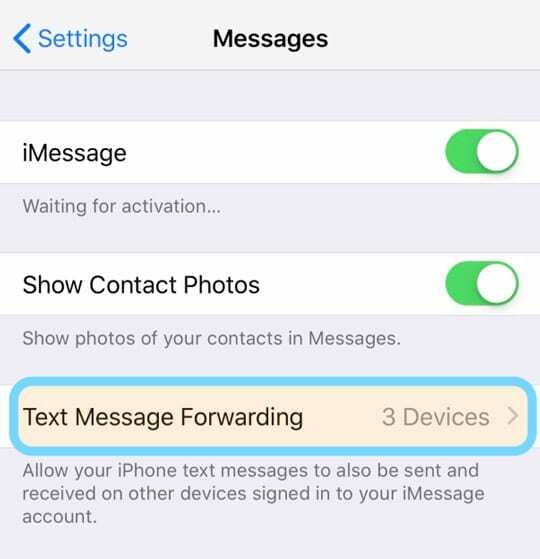
- Kapcsolja be ezt a beállítást minden olyan eszközön (ugyanazt az Apple ID-t használva), amelyre el szeretné küldeni az üzeneteket

- Ha NEM szeretné továbbítani ezeket az üzeneteket, kapcsolja ki ezt a szolgáltatást

Az A/UX Apple-re való korai megjelenése óta a technológia megszállottja, Sudz (SK) felelős az AppleToolBox szerkesztői irányításáért. Székhelye Los Angeles, CA.
A Sudz a macOS-re szakosodott, mivel az évek során több tucat OS X és macOS fejlesztést tekintett át.
Korábbi életében Sudz segítette a Fortune 100-as cégeket technológiai és üzleti átalakítási törekvéseik megvalósításában.